
WhatsApp Business Backup wiederherstellen: Eine Anleitung für Android und iPhone

WhatsApp Business ermöglicht nicht nur die sofortige Kommunikation mit Kunden, sondern enthält auch eine Fülle wichtiger Geschäftsinformationen. Allerdings hat sich die Frage, wie diese Daten im Falle eines Datenverlusts oder eines Geräteaustauschs wiederhergestellt werden können, als zentrales Anliegen erwiesen. Dieser Artikel befasst sich mit den Methoden zur Wiederherstellung von WhatsApp Business-Backups auf verschiedenen Betriebssystemen ( Android und iPhone) und untersucht den Prozess der Sicherung und Wiederherstellung mit dem WhatsApp Transfer-Tool.
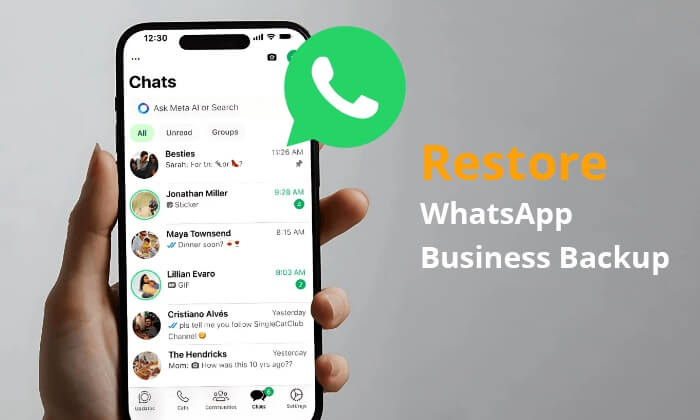
Wie kann ich mein WhatsApp Business-Chat-Backup wiederherstellen? Wenn Sie ein Android Telefon verwenden, stehen Ihnen zwei Methoden zur Verfügung: lokale Sicherung und Google Drive. Als nächstes werden wir diese beiden Methoden einzeln vorstellen.
Die lokale Sicherung ist eine der am häufigsten verwendeten Sicherungsmethoden bei der Verwendung Android Geräten. Die Wiederherstellung von WhatsApp Business-Daten durch lokale Sicherung ist ein schneller und unkomplizierter Vorgang. Hier sind die spezifischen Schritte:
Schritt 1. Stellen Sie sicher, dass auf Ihrem Android Gerät eine lokale Sicherungsdatei vorhanden ist. Typischerweise befinden sich diese Dateien im Ordner /sdcard/WhatsApp/Databases/, mit Dateinamen wie msgstore-JJJJ-MM-TT.1.db.crypt14.

Schritt 2. Deinstallieren Sie die aktuell installierte WhatsApp Business-Anwendung. Laden Sie dann WhatsApp Business erneut aus dem Google Play Store herunter und installieren Sie es.
Schritt 3. Starten Sie das neu installierte WhatsApp Business, geben Sie Ihre Telefonnummer ein und befolgen Sie die Anweisungen auf dem Bildschirm, um die Einrichtung abzuschließen.
Schritt 4. Wenn Sie die Option „Backup wiederherstellen“ erreichen, tippen Sie darauf. WhatsApp Business sucht automatisch nach der neuesten lokalen Sicherungsdatei und stellt sie wieder her.
Unten finden Sie einen Artikel, der eine detaillierte Einführung in WhatsApp Local Backup gibt. Wenn Sie es benötigen, klicken Sie bitte auf den untenstehenden Link.
WhatsApp Local Backup: Eine vollständige Anleitung [2024 aktualisiert]Diejenigen, die WhatsApp Business auf Google Drive sichern, möchten möglicherweise wissen, wie sie WhatsApp Business-Backups von Google Drive wiederherstellen können. Der Wiederherstellungsprozess ist ebenso unkompliziert:
Schritt 1: Stellen Sie sicher, dass Ihr Gerät bei Ihrem Google-Konto angemeldet ist und dass die Google Drive-Synchronisierung aktiviert ist.
Schritt 2. Deinstallieren Sie die WhatsApp Business-Anwendung und installieren Sie sie erneut.
Schritt 3. Starten Sie das neu installierte WhatsApp Business und geben Sie Ihre Telefonnummer ein.
Schritt 4. Wenn Sie aufgefordert werden, ein Backup wiederherzustellen, wählen Sie die Option „Von Google Drive wiederherstellen“. Wählen Sie die aktuellste Sicherungsdatei aus, klicken Sie auf „Wiederherstellen“ und starten Sie den Wiederherstellungsprozess. Sobald der Vorgang abgeschlossen ist, werden Ihr Chatverlauf und Ihre Mediendateien auf Ihrem neuen Gerät wiederhergestellt.

iCloud und iTunes sind die beliebtesten Möglichkeiten für iPhone-Benutzer, ihre Daten zu sichern . Um mehr darüber zu erfahren, wie Sie WhatsApp Business-Backups sowohl aus iCloud- als auch aus iTunes-Backups wiederherstellen können, lesen Sie weiter.
Wie kann ich mein WhatsApp Business-Chat-Backup wiederherstellen? Nachfolgend finden Sie die Anleitung zum Wiederherstellen eines WhatsApp Business-Backups aus iCloud:
Schritt 1: Stellen Sie sicher, dass in Ihrem WhatsApp Business die iCloud-Sicherung aktiviert ist und dass die Sicherung in iCloud gespeichert ist.
Schritt 2. Deinstallieren Sie WhatsApp Business. Laden Sie dann WhatsApp Business erneut aus dem App Store herunter und installieren Sie es.
Schritt 3. Öffnen Sie die Anwendung und geben Sie Ihre Telefonnummer zur Bestätigung ein.
Schritt 4. Wählen Sie nach der Überprüfung „Aus iCloud Backup wiederherstellen“. Tippen Sie auf „Chatverlauf wiederherstellen“ und warten Sie, bis der Vorgang abgeschlossen ist.

Hinweis: Wo wird das WhatsApp-Backup auf Android /iPhone/Google Drive gespeichert ? In diesem Beitrag erfahren Sie die Antwort.
Obwohl WhatsApp die Wiederherstellung aus einem iTunes-Backup nicht direkt unterstützt, können Sie WhatsApp Business-Daten indirekt wiederherstellen, indem Sie iTunes verwenden, um Ihr gesamtes iPhone zu sichern und dann bei Bedarf das gesamte Gerät wiederherzustellen. Hier sind die Schritte:
Schritt 1. Stellen Sie sicher, dass Ihr WhatsApp Business-Backup in iTunes gespeichert ist.
Schritt 2. Verbinden Sie Ihr iPhone mit Ihrem Computer und öffnen Sie iTunes .
Schritt 3. Wählen Sie Ihr Gerät in iTunes aus und klicken Sie auf die Option „Backup wiederherstellen“.

Schritt 4. Wählen Sie die Sicherungsdatei aus, die Ihr WhatsApp Business-Backup enthält, und starten Sie den Wiederherstellungsprozess. Sobald der Vorgang abgeschlossen ist, werden Ihr Chatverlauf und Ihre Mediendateien auf den vorherigen Sicherungsstatus zurückgesetzt.
Zusätzlich zu den offiziellen Backup-Methoden können Sie auch Tools von Drittanbietern für Backup und Wiederherstellung nutzen. WhatsApp Transfer ist eine solche Software. Es leistet gute Dienste bei der WhatsApp-Datenverwaltung und hilft uns dabei, die Sicherung, Wiederherstellung und geräteübergreifende Übertragung von WhatsApp- und WhatsApp Business-Daten problemlos zu erreichen.
Was macht WhatsApp Transfer so herausragend?
Die Bedienschritte für iPhone und Android sind grundsätzlich gleich. Nehmen wir als Beispiel das iPhone.
So sichern Sie WhatsApp Business
01 Laden Sie zunächst das Tool herunter und installieren Sie es auf Ihrem Computer. Sobald die Software gestartet ist, verbinden Sie Ihr iPhone mit dem PC. Gehen Sie im Hauptfenster auf „WhatsApp Transfer“.

02 Da wir mit WhatsApp Business arbeiten, gehen Sie zu „WA Business“ > „WhatsApp Business-Nachrichten sichern“, um die Datensicherung zu starten.
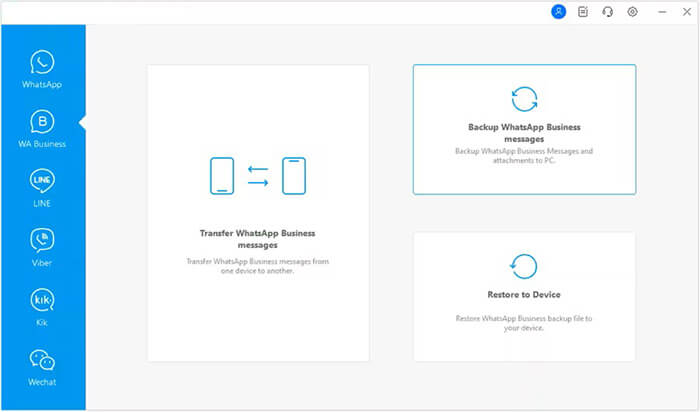
03 Nachdem die Sicherung abgeschlossen ist, können Sie auf „Anzeigen“ klicken, um den Inhalt der Sicherung zu überprüfen, die Sie gerade auf diesem Computer erstellt haben.

So stellen Sie WhatsApp Business wieder her
01 Navigieren Sie nach erfolgreicher Verbindung zu „WA Business“ > „Auf Gerät wiederherstellen“, um gespeicherte Backups auf diesem Tool wiederherzustellen. Wählen Sie das gewünschte WhatsApp Business-Backup aus und klicken Sie dann auf „Anzeigen“, um eine Vorschau anzuzeigen.

02 Nachdem Sie die gesamte Sicherungsdatei angezeigt haben, wählen Sie einen beliebigen Datentyp aus und sehen Sie sich weitere Informationen auf dem angezeigten Bildschirm an. Klicken Sie auf „Auf Gerät wiederherstellen“/„Auf Computer wiederherstellen“ > „Wiederherstellen“. Befolgen Sie abschließend die einfachen Richtlinien, um die Wiederherstellung von WhatsApp Business-Daten abzuschließen.
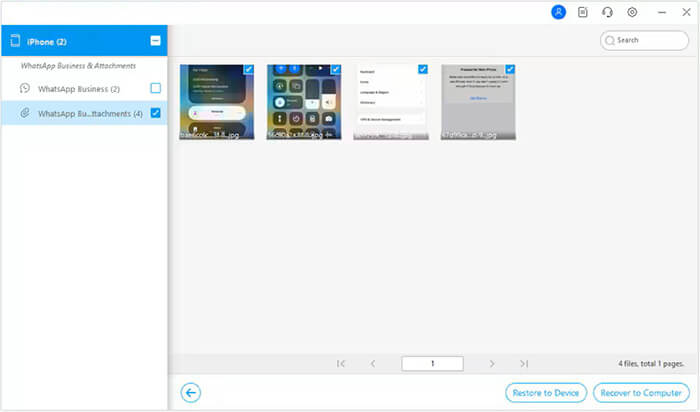
Vielen Dank, dass Sie diesen Leitfaden gelesen haben. Jetzt sollten Sie wissen, wie Sie WhatsApp Business-Backups sowohl auf Android als auch auf dem iPhone wiederherstellen können. Es ist ziemlich einfach, Ihre WhatsApp Business-Informationen wiederherzustellen, unabhängig davon, ob Sie lokale Backups, Google Drive, iCloud oder Tools von Drittanbietern wie WhatsApp Transfer verwenden. Wir empfehlen die Verwendung von WhatsApp Transfer , da es funktionsreich, benutzerfreundlich und effizient ist und nicht durch das Betriebssystem Ihres Telefons eingeschränkt ist. Hoffentlich waren diese Informationen hilfreich für Sie.
Verwandte Artikel:
Wie kann ich problemlos auf WhatsApp Backup auf iPhone/PC/Google Drive/iCloud zugreifen?
Schnelle Behebung eines hängengebliebenen WhatsApp-Backups mit praktischen Tipps im Jahr 2024
6 einfache Möglichkeiten zum Sichern von WhatsApp-Nachrichten von Android auf dem PC
Wie kann ich WhatsApp-Backup ohne Deinstallation auf Android und iOS wiederherstellen?